"Instagram" - tai kūrybiškumo ir individualaus stiliaus išraiška. Pasitelkę tinkamus metodus, galite pakelti savo turinį į kitą lygį ir pritraukti daugiau dėmesio. Šioje pamokoje sužinosite, kaip maksimaliai išnaudoti filtrus, superpriartinimo ir bumerango funkcijas, kad jūsų istorijos taptų gyvesnės ir patrauklesnės.
Pagrindinės įžvalgos
- Bumerangas sukuria kūrybišką vaizdo įrašų judėjimą atgal.
- Superpriartinimas leidžia naudoti dramatiškus priartinimo efektus.
- Filtrai pagerina vizualinę turinio patirtį ir suteikia daugybę pritaikymo parinkčių.
Žingsnis po žingsnio vadovas
Sukurti "Bumerangą
Pirmiausia apžvelkime "Boomerang" funkciją. Bumerangai - tai trumpi vaizdo įrašai, kurie rodomi pakaitomis pirmyn ir atgal. Norėdami eksperimentuoti su "Bumerangais", "Instagram" programėlėje eikite į kameros rodinį.
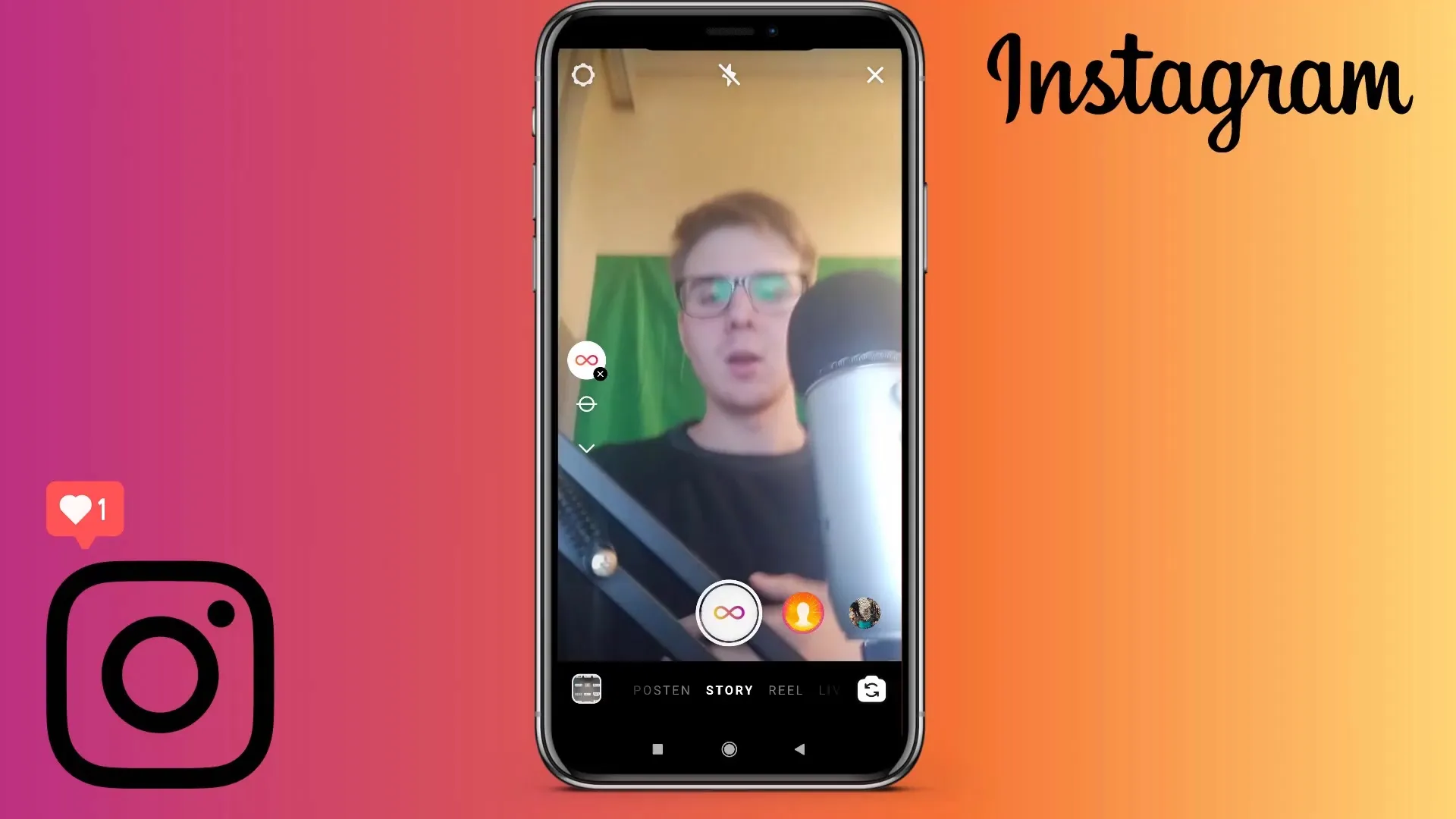
Įrašydami vaizdo įrašą laikykite nuspaudę mygtuką "Bumerangas". Svarbu, kad sukurtumėte įdomų judesį, kuris sustiprintų efektą. Kai tik baigsite įrašinėti, "Bumerangas" bus paleistas automatiškai ir galėsite pamatyti, kaip judesys grįžta atgal.
Įsitikinkite, kad rezultatas vis dar atrodo dinamiškas. Taip pat galite išbandyti įvairius judesius, kad suteiktumėte savo "Bumerangams" išskirtinumo. Rezultatas gali būti nuostabus, ypač jei žaisite su skirtingais kameros kampais.
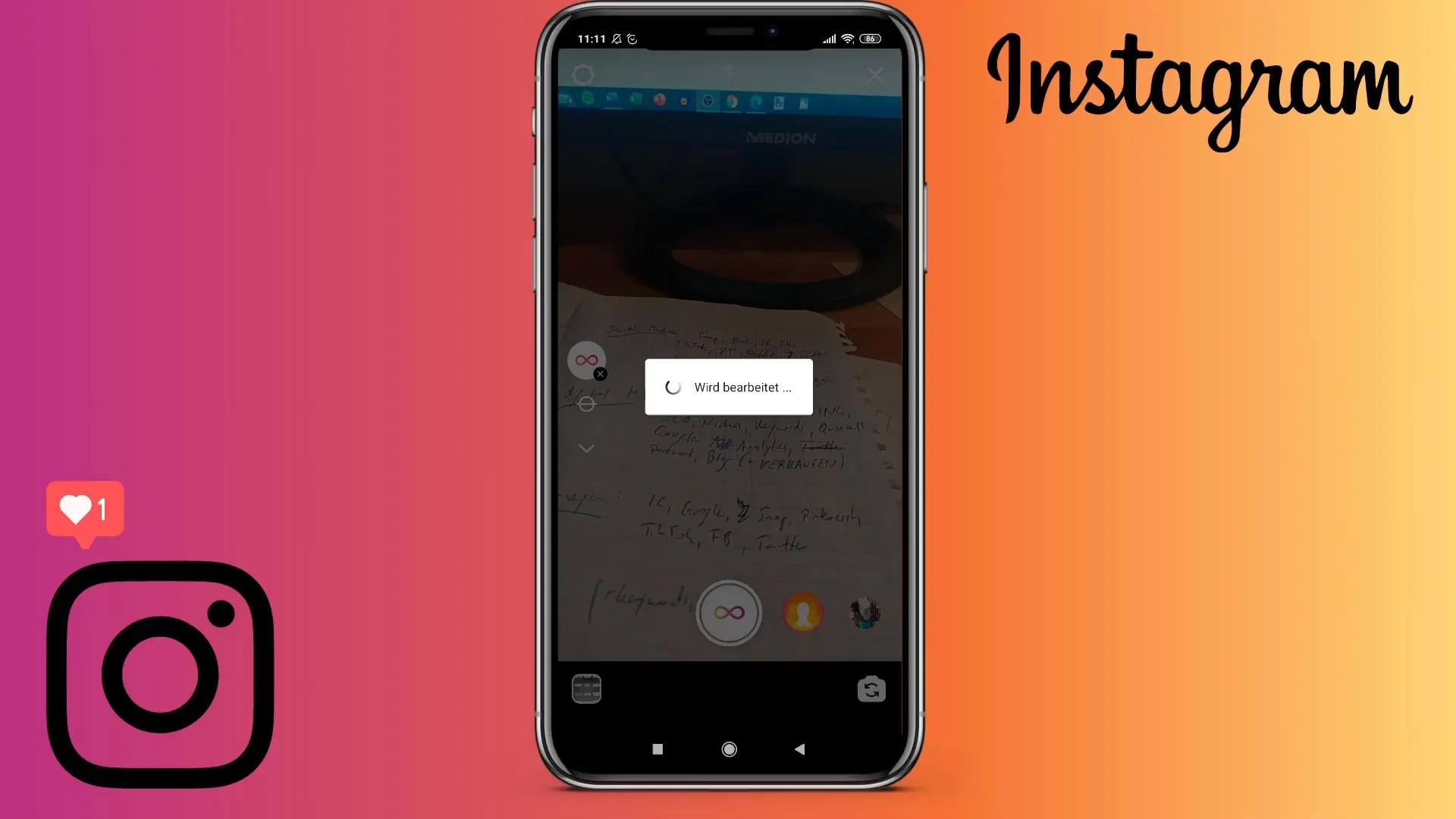
Taikykite superpriartinimą
Kitas žingsnis - taikyti superpriartinimą. Tai veiksmingas efektas, dėl kurio jūsų vaizdo įrašas taps įspūdingesnis. Norėdami naudoti superpriartinimą, grįžkite į kameros rodinį ir pasirinkite superpriartinimo funkciją.
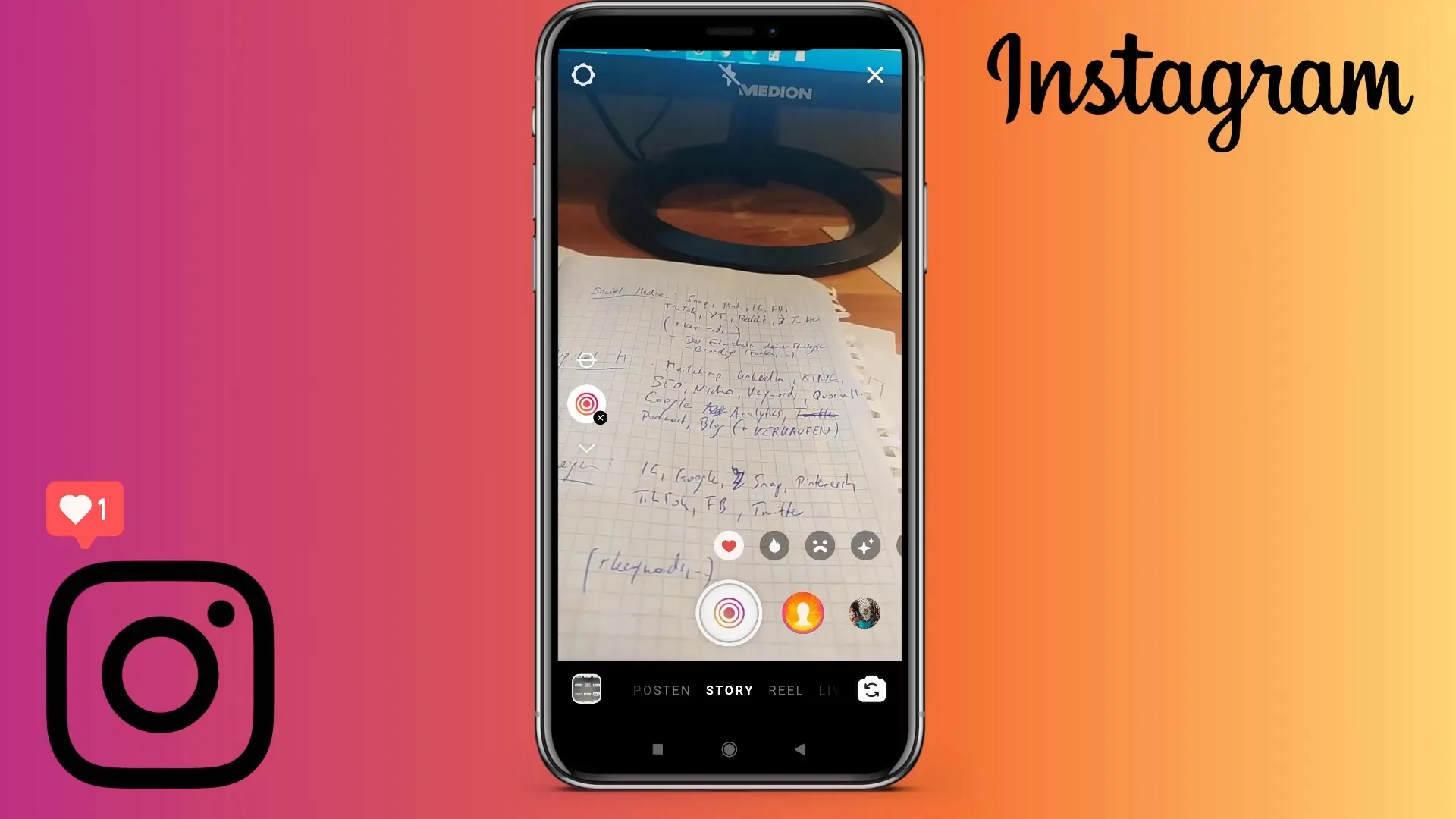
Dabar galite pasirinkti objektą, kurį norite padidinti. Efektą galite įjungti tiesiog bakstelėję ekraną. Įsitikinkite, kad objektas yra gerai įrėmintas, nes superpriartinimas sukuria dramatišką efektą, kuris sutelkia dėmesį į objektą.

Superpriartinimas taip pat siūlo įvairių šablonų, pavyzdžiui, vieną, kuris prideda širdelių, arba kitą, kuris labai padidina vaizdą. Tai suteikia jūsų turiniui tam tikro išskirtinumo ir užtikrina, kad turinys atrodytų gyvesnis.
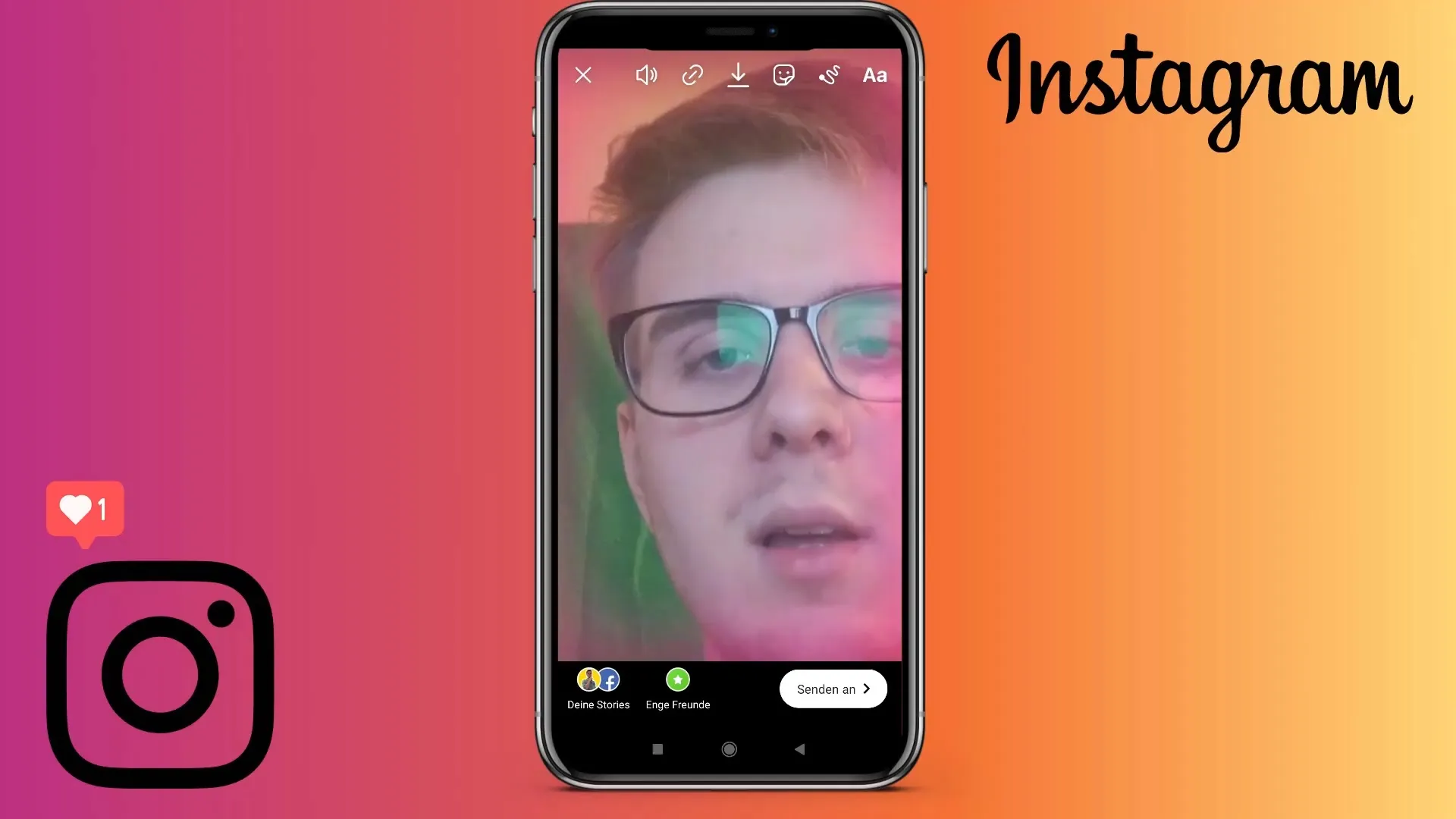
Taikykite filtrus
Paskutinis žingsnis - taikyti filtrus, kurie gali pagerinti bendrą jūsų turinio vaizdą. Norėdami pasirinkti filtrą, tiesiog eikite į kameros rodinį ir pasirinkite filtro piktogramą.
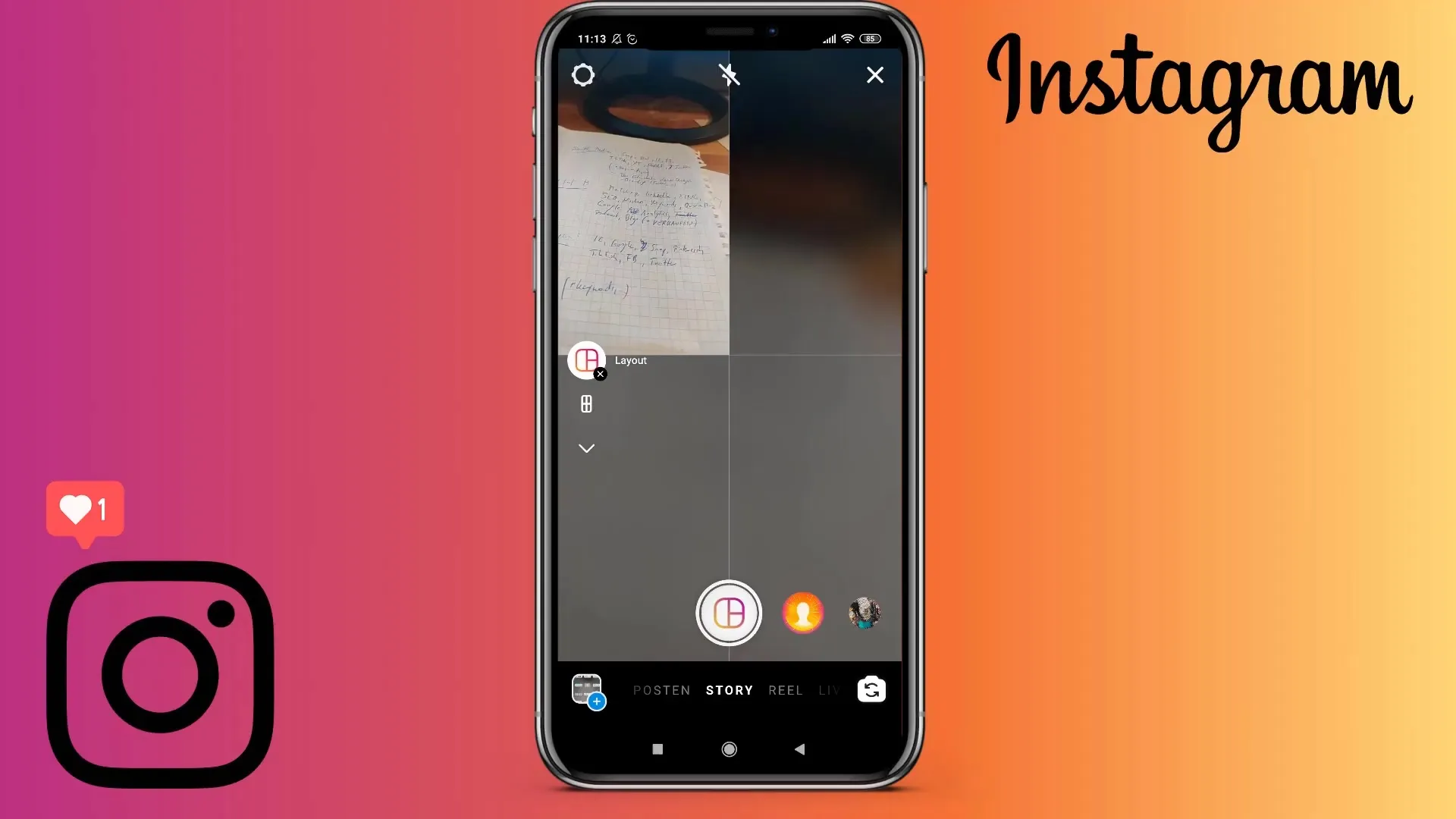
Čia galite slinkti per įvairius filtrus ir pasirinkti geriausiai jūsų vaizdą ar nuotaiką atitinkantį filtrą. Tokie filtrai kaip "G servetėlės" arba "Leonas" siūlo eksperimentuoti su įvairiais stiliais.
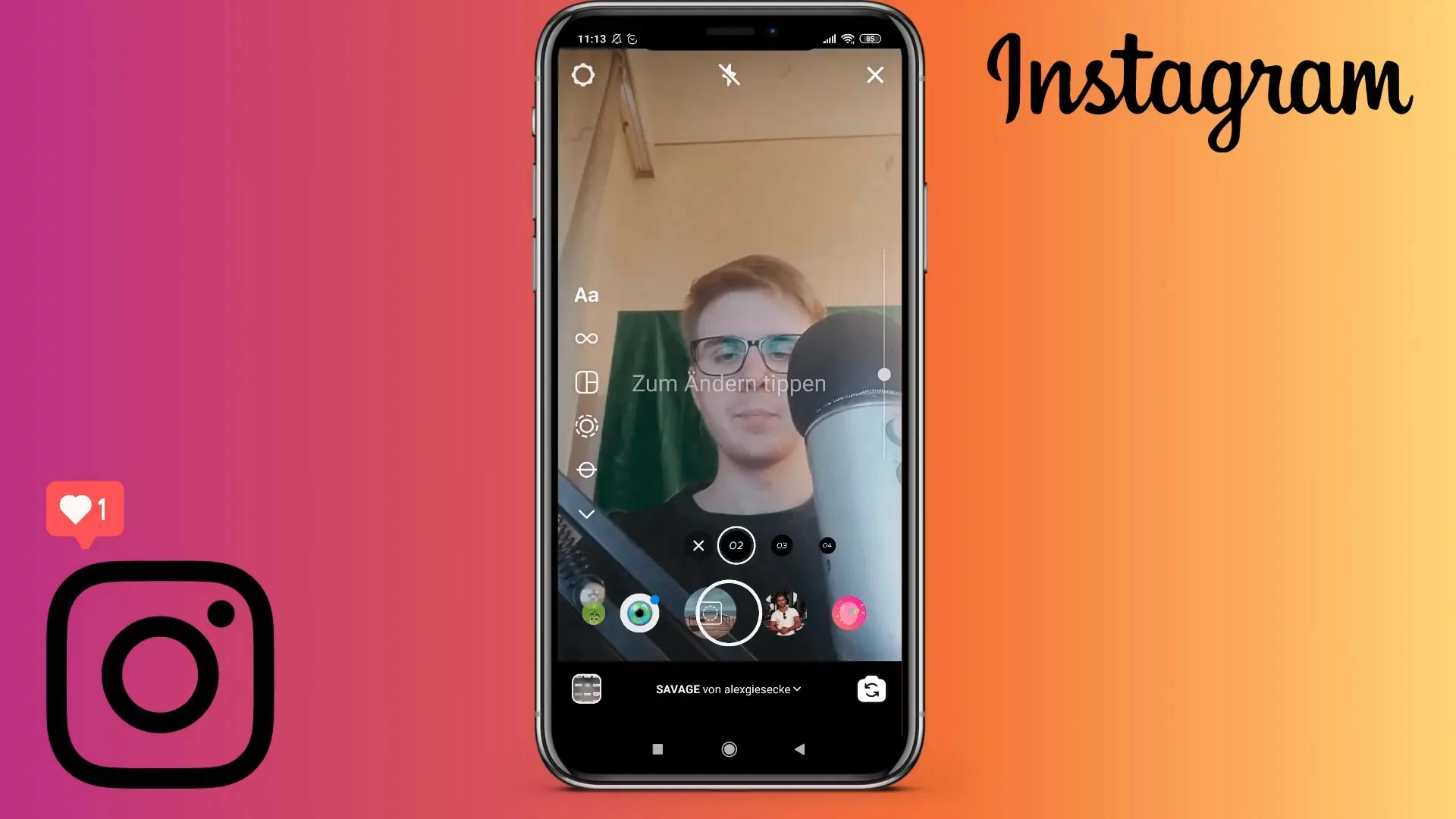
Labai svarbu pasirinkti tinkamą filtrą, nes jis gali turėti didelę įtaką jūsų įrašo nuotaikai. Eksperimentuodami su įvairiais filtrais galite išsiaiškinti, kuris geriausiai atitinka jūsų asmeninį stilių.
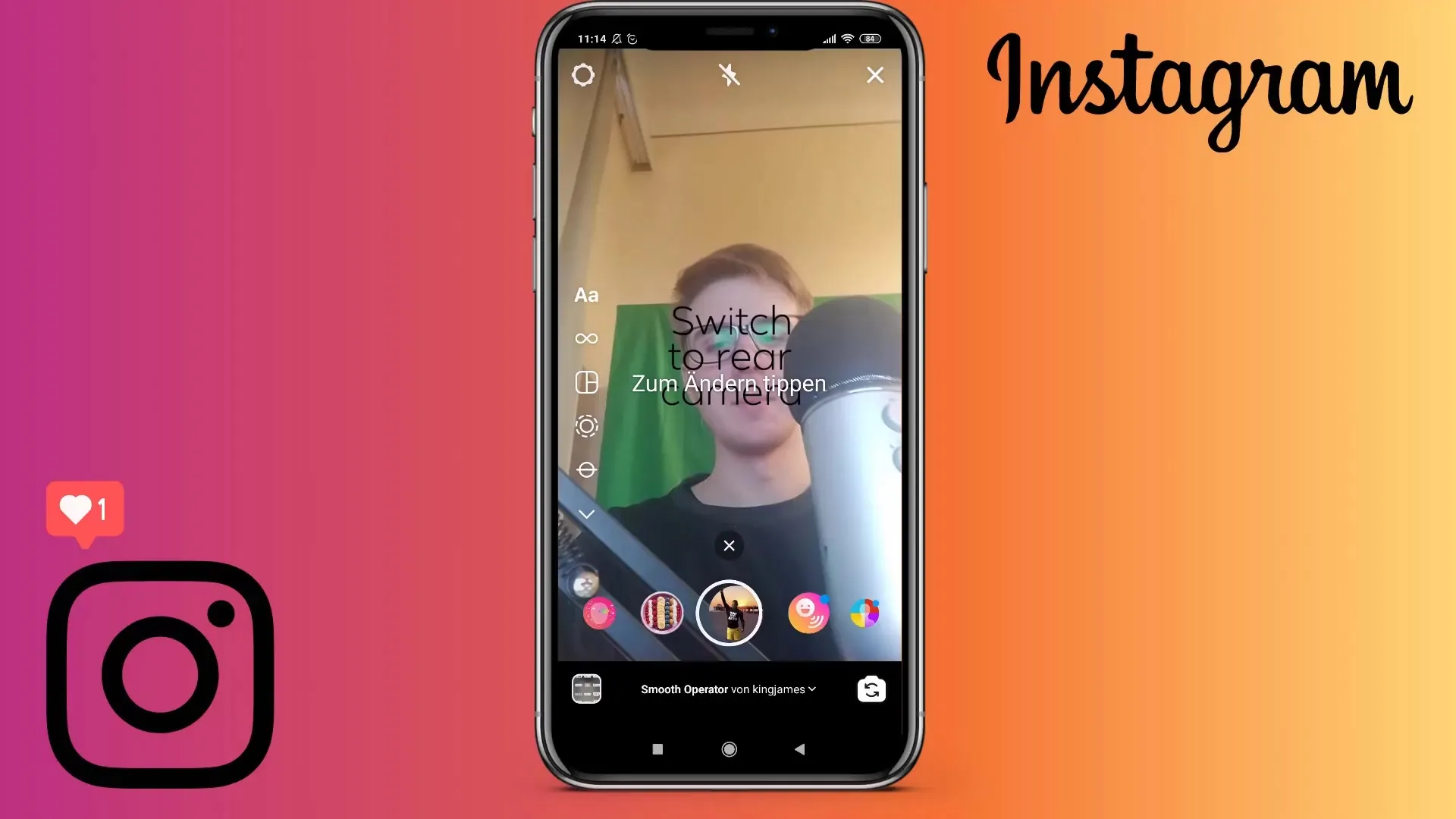
Naudokite išdėstymo parinktis
Be pirmiau minėtų funkcijų, yra galimybė naudoti maketus, kurie padeda sujungti kelis vaizdus į vieną koliažą.

Tiesiog fotoaparato rodinyje pasirinkite išdėstymo režimą ir padarykite kelias nuotraukas. Rezultatas - kūrybiški koliažai, kurie gali padaryti jūsų profilį įdomesnį.
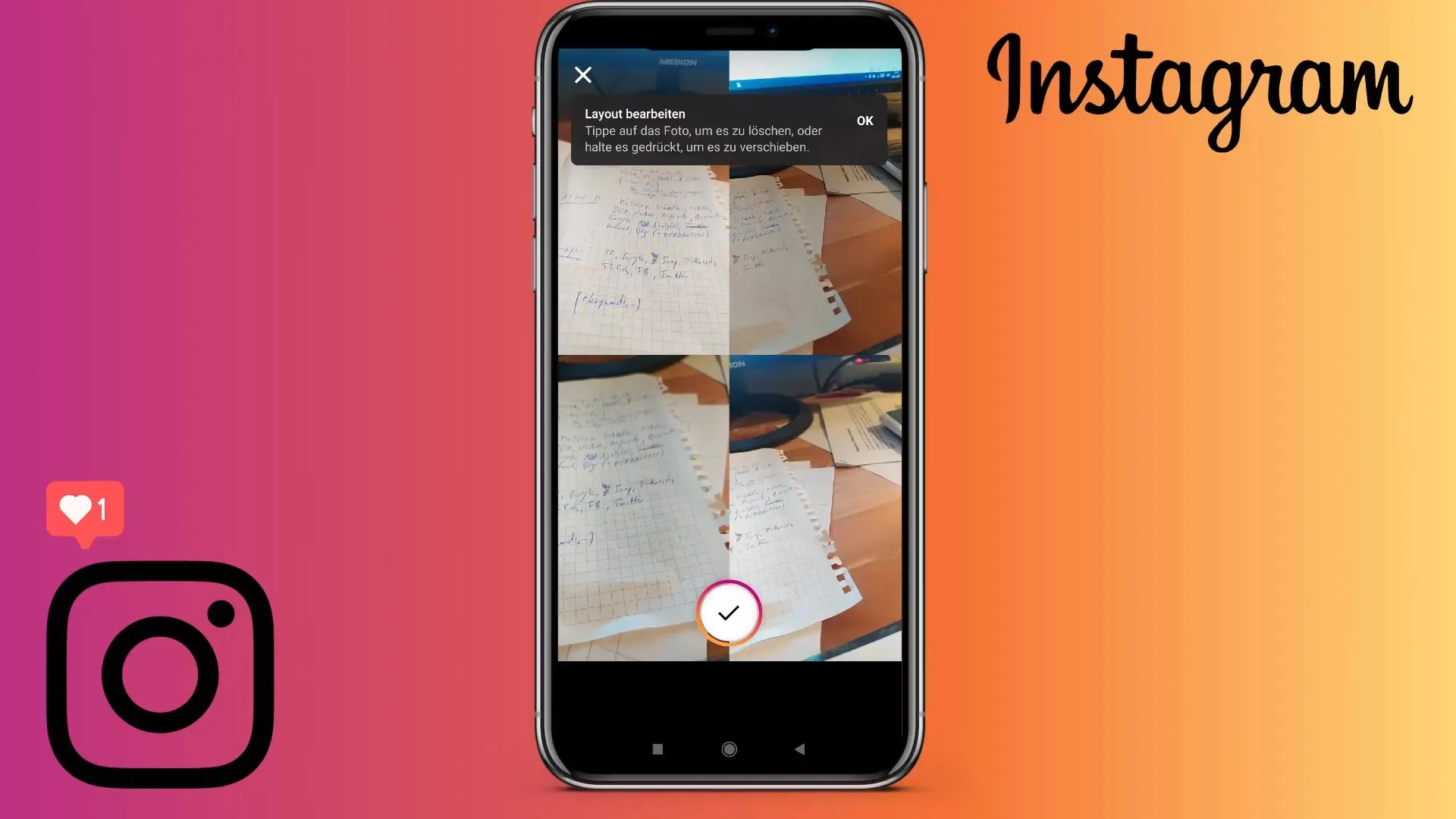
Galite žaisti su vaizdų išdėstymu ir filtrų taikymu kiekvienam atskiram kadrui, kad sukurtumėte harmoningą bendrą įspūdį.
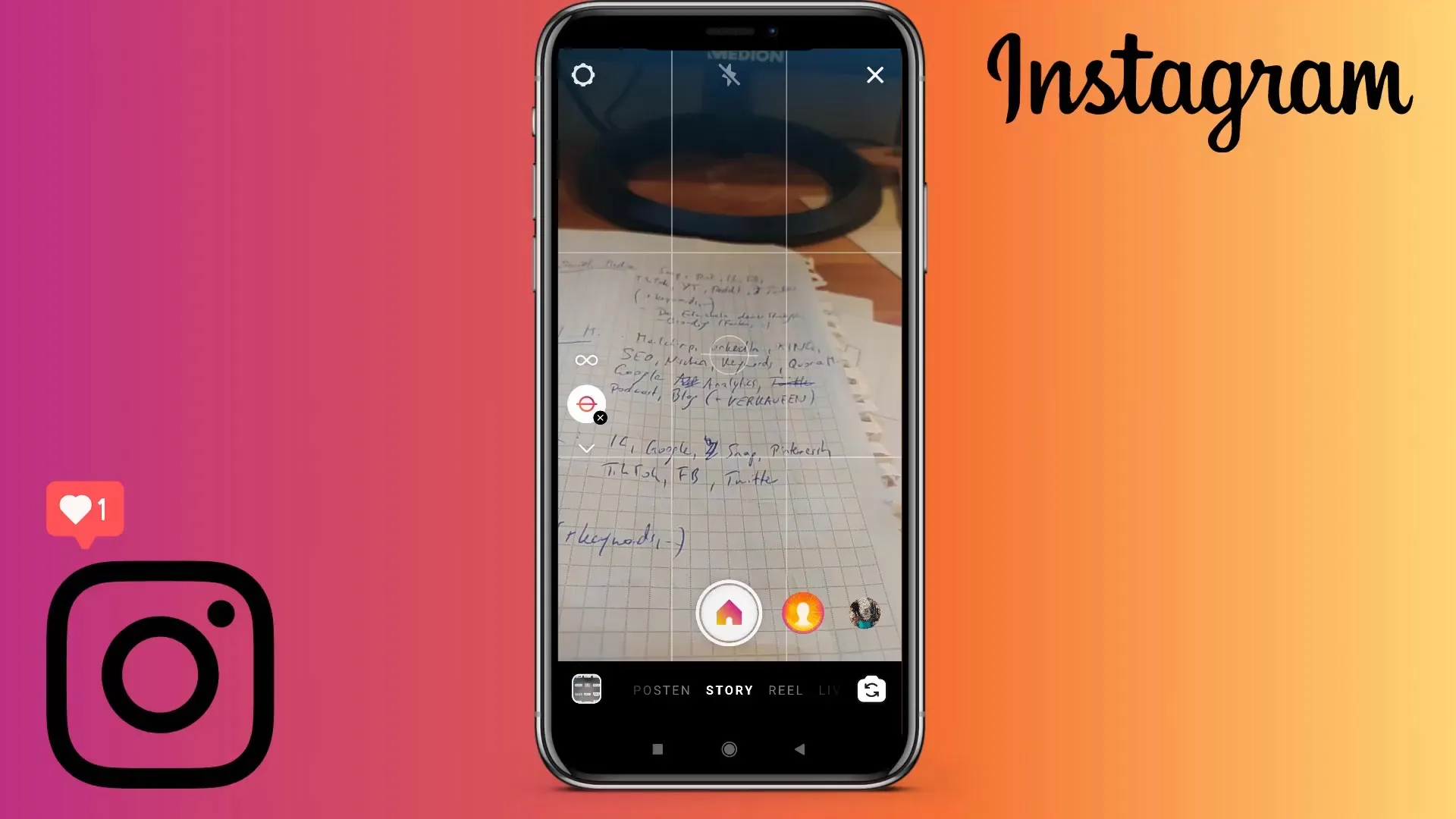
Santrauka
Efektyvus "Boomerang", "Superzoom" ir filtrų naudojimas "Instagram" yra būtinas visiems, norintiems pagerinti savo turinį. Pasitelkę tinkamus metodus ir šiek tiek kūrybiškumo, naudodamiesi šiomis funkcijomis galite pasiekti įspūdingų rezultatų.
Dažniausiai užduodami klausimai
Kaip sukurti "Boomerang"? laikykite nuspaudę "Boomerang" mygtuką, kai filmuojate įdomų judesį.
Kas yra super priartinimas? Funkcija, kuri sukuria įspūdingus priartinimo efektus jūsų vaizdo įrašuose.
Kaip pasirinkti filtrą? Eikite į kameros rodinį ir slinkite per galimus filtrus, kad pasirinktumėte tinkamą.
Ar galiu sujungti kelis vaizdus į vieną maketą? Taip, pasirinkite maketo parinktį ir padarykite kelias nuotraukas, kad sukurtumėte koliažą.
Ar reikia specialios technikos filtrams naudoti?Eksperimentuokite su įvairiais filtrais, kad sužinotumėte, kuris iš jų turi geriausią poveikį jūsų turiniui.


